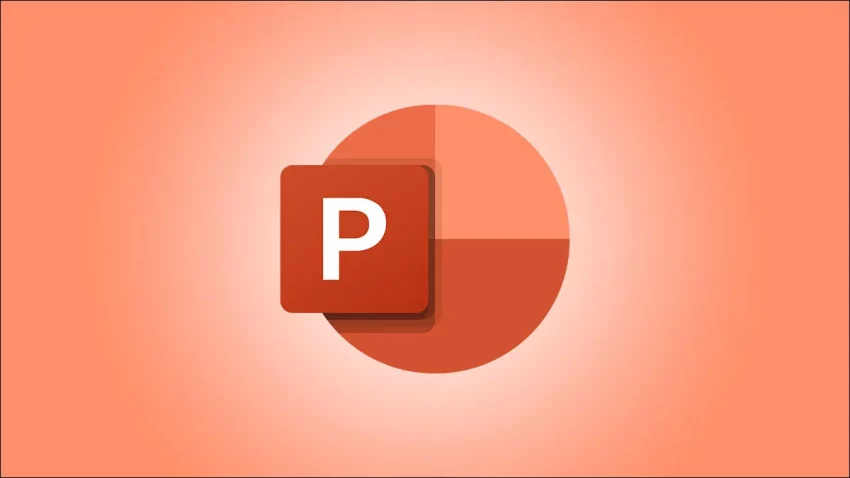Penggunaan gambar pada slaid Power Point dapat meningkatkan kualiti persembahan yang dilakukan. Tips kali ini kami kongsikan cara untuk membuat tanda atau “Highlight” pada bahagian tertentu gambar yang terdapat pada slaid.
Pertama sekali masukkan gambar yang anda inginkan pada slaid.

Kemudian pilih jenis bentuk yang anda mahukan sebagai penanda pada gambar.

lukiskan bentuk tersebut pada gambar.

Maka akan terbentuk paparan seperti berikut.

Seterusnya pilih kedua – dua gambar dan bentuk tersebut.

Pilih Merge shapes > Fragment.

Maka bentuk yang anda pilih sebentar tadi sudah tidak berwarna lagi.

Kemudian klik pada bahagian shape yang anda masukkan tadi seterusnya pilih jenis kesan khas pada bahagian Picture format > artistic effects, contohnya seperti kesan jenis Blur berikut.

Maka kesan tersebut akan kelihatan pada gambar yang ditanda.

Untuk menyerlahkan lagi kesan tersebut anda boleh menyuntingkan pada bahagian menu Format Picture.

Laraskan tahap kejelasan kesan tersebut mengikut kesukaan anda.

selesai, itulah sahaja sedikit perkongsian daripada kami kali ini, semoga bermanfaat.